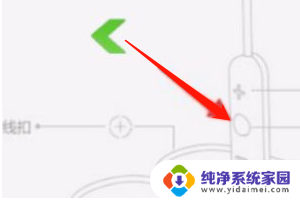苹果蓝牙耳机忽略了怎么再次连接 苹果耳机重新配对步骤
更新时间:2023-09-18 15:03:56作者:jiang
苹果蓝牙耳机忽略了怎么再次连接,在当今科技发达的时代,蓝牙耳机已经成为我们生活中的不可或缺的一部分,苹果蓝牙耳机作为其中的佼佼者,一直以来备受用户青睐。正因为其独特的设计和功能,有时候我们在使用过程中可能会遇到一些问题,比如忽略了如何再次连接苹果耳机。为了解决这一问题,苹果也提供了重新配对步骤,让用户能够轻松地重新连接耳机,继续享受高品质的音乐和通话体验。接下来我们将详细介绍苹果耳机重新配对的步骤,帮助大家解决使用中的困扰。
操作方法:
1.先进入苹果手机蓝牙页面里,找到已连接的AirPods耳机右侧的“i”图标。
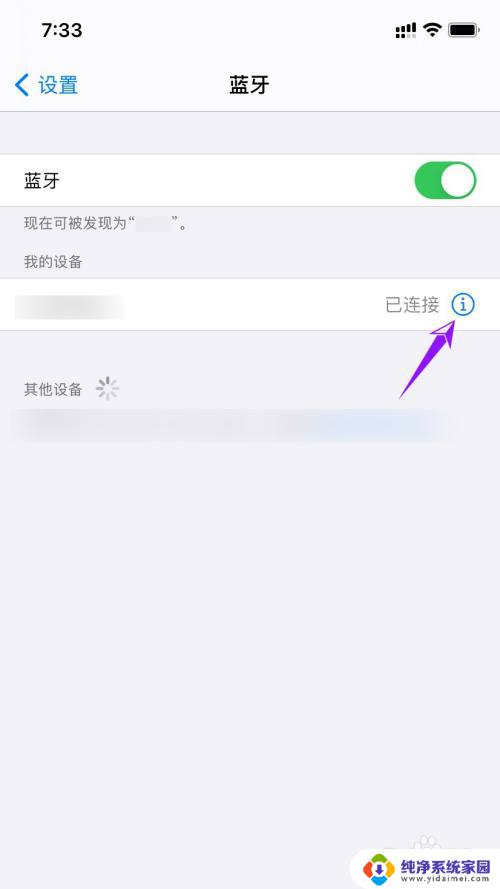
2.在连接的耳机页面里,点击“忽略此设备”。
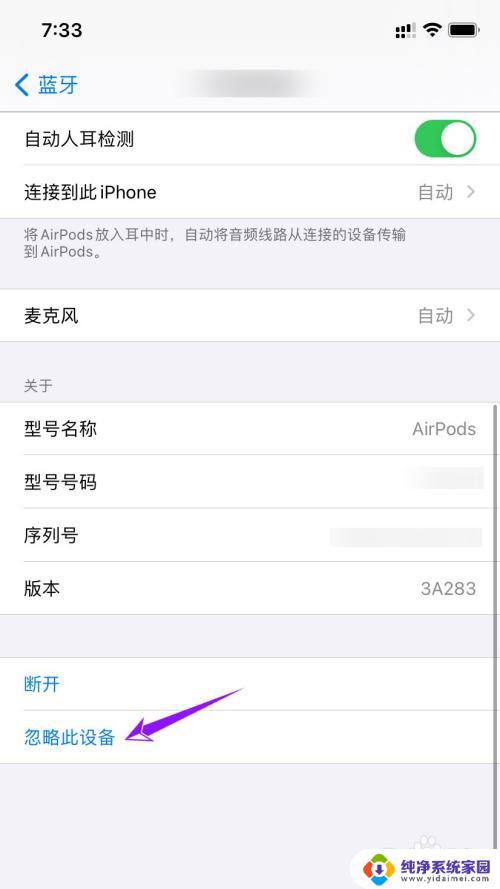
3.弹出来的内容里,再点击“忽略设备”。
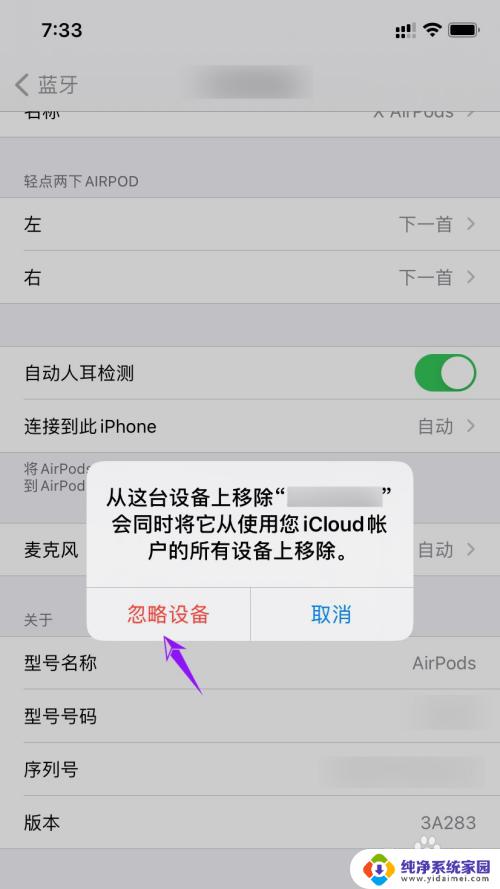
4.然后再重新打开AirPods耳机的盖子,手机上提示内容里点击“通过iCloud连接”。
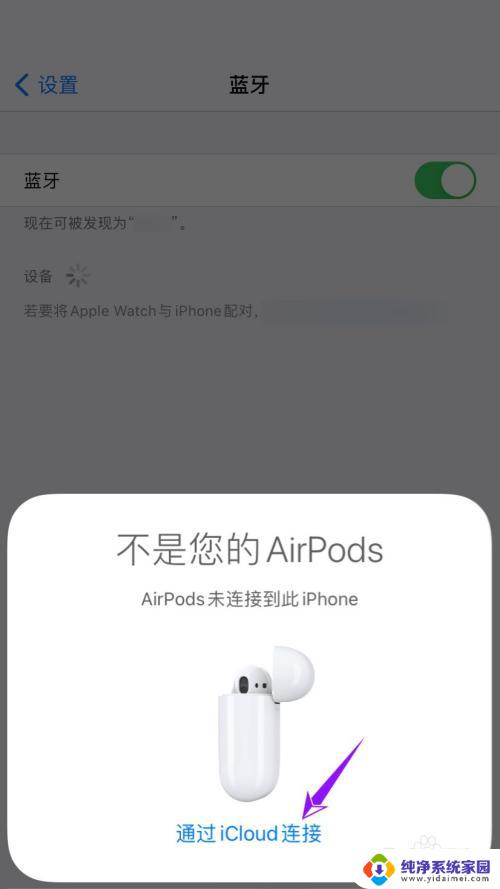
5.根据提示再长按住AirPods充电盒背后的按钮。
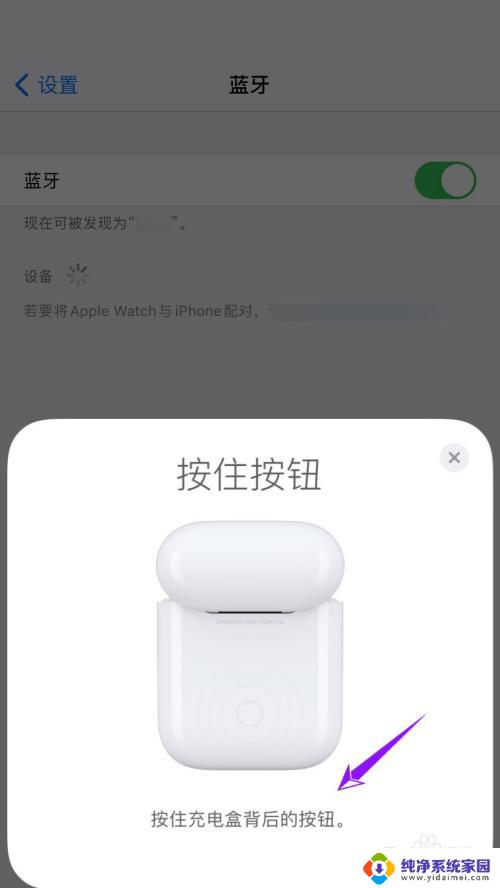
6.完成以上操作后即可重新连接AirPods耳机。
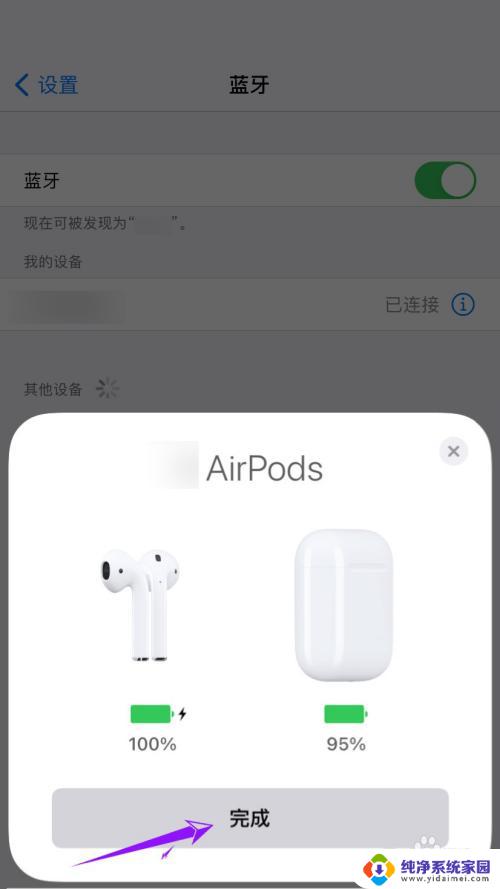
以上就是关于苹果蓝牙耳机忽略了怎么再次连接的全部内容,如果您也遇到了相同的问题,可以按照小编提供的方法来解决。